装机高手告诉你怎么解决电脑黑屏只有鼠标
- 时间:2017年09月21日 21:42:11 来源:魔法猪系统重装大师官网 人气:16582
在贴吧逛了几天,发现电脑黑屏只有鼠标的问题讨论是最激烈的,当我们遇到开机只有一个鼠标箭头,屏幕黑屏的正确处理方法是什么呢?现在小编就分享解决这一现象的方法。
当人们遇到电脑黑屏只有鼠标 ,以为是电脑中毒了,在那里一阵慌乱,其实也不一定就是中毒,那么怎解决电脑黑屏只有鼠标呢?针对这一的问题,这里有小编整理好的文章。
电脑黑屏只有鼠标图文教程
电脑开机发现黑屏,只有一个鼠标的箭头

电脑截图(1)
同时按下shift+alt+delete键,调用任务管理器程序。

电脑截图(2)
进入任务管理器界面,点击“进程”,在映像找到“explorer.exe”进程。
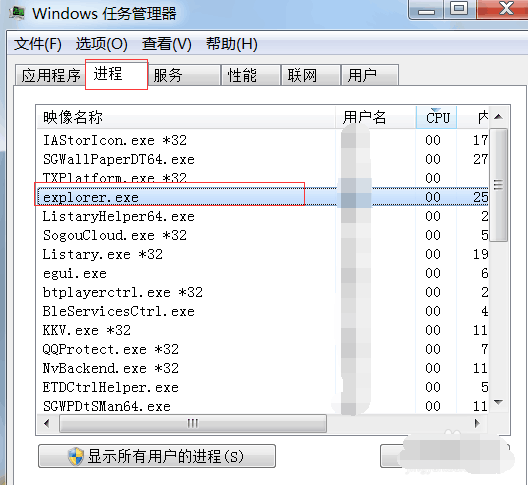
电脑截图(3)
点击右下角“结束进程”按钮,结束“explorer.exe”进程。
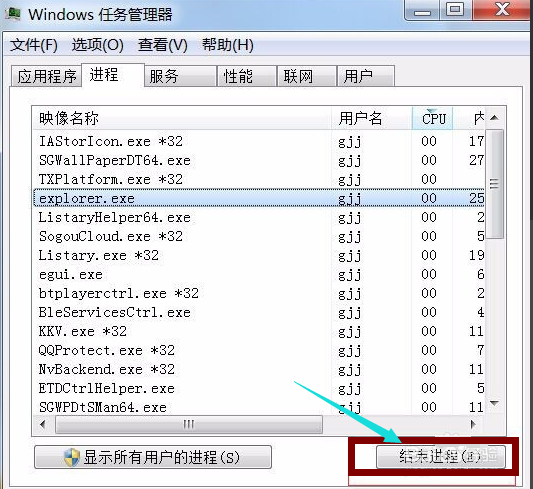
电脑截图(4)
点击“文件”选项,选择“新建任务”。
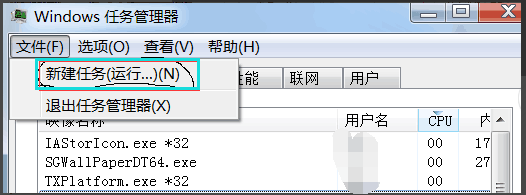
电脑截图(5)
在弹出的对话框中输入“explorer.exe”,点击确定。

电脑截图(6)
以上就是电脑黑屏只有鼠标的操作步骤了,如果系统没有其他问题的话,应该可以进去到系统了,对以上有什么疑问的都可以问小编。
上一篇:U盘启动盘制作介绍
下一篇:装机高手告诉你电脑为什么会蓝屏









